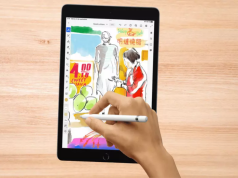Bu yazımızda TikTok‘ta otomatik altyazı özelliğini nasıl kullanabilirsiniz konusunu ele alacağız.
Günümüz dünyasında, sosyal ve profesyonel hayatımızın büyük bir kısmı internet ortamında geçiyor. Bu duruma bağlı olarak, belirli engelleri olan insanlara erişebilmek hiç bu kadar önemli olmamıştı.
İçerik konuları
TikTok’ta Otomatik Altyazı Özelliğini Nasıl Kullanabilirsiniz?
Bu nedenle TikTok, popüler video paylaşım uygulamasını; duyma engelli veya işitme güçlüğü olan insanlar için daha erişilebilir hale getirmeyi amaçlayan bir özellik olan otomatik altyazılar özelliğini tanıttı.
Otomatik altyazılar özelliği, videolar için otomatik olarak altyazı oluşturarak, izleyicilerin söylenenleri okumasını sağlar.
TikTok Videolarınızda Otomatik Altyazılar Özelliğini Nasıl Etkinleştirebilirsiniz?
Bir TikTok içerik oluşturucuysanız ve otomatik altyazılar özelliğini açmak istiyorsanız, bunu yapmak oldukça kolaydır.
- Yeni bir video oluşturduktan veya önceden oluşturulmuş bir videoyu yükledikten sonra; düzenleme modunu etkinleştirmek için ✓ (onay) işaretine dokunun.
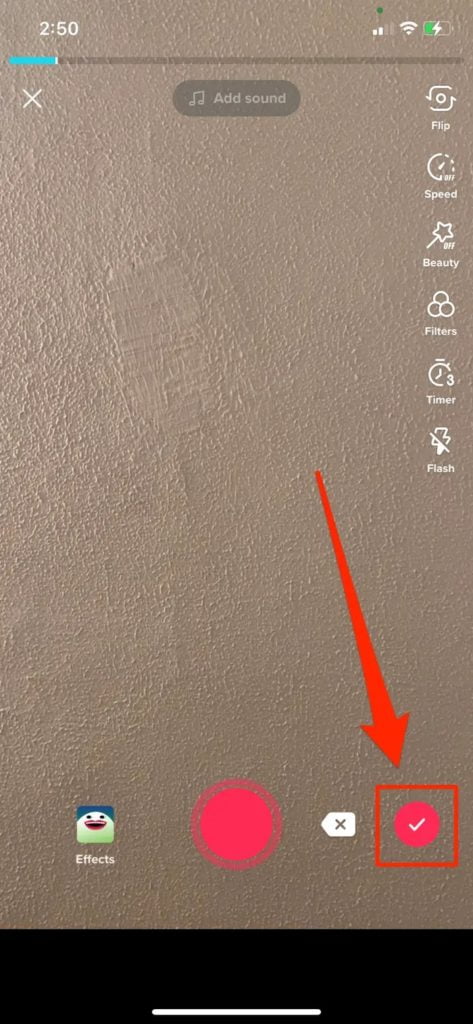
- Düzenleme sayfasında, altyazıları etkinleştirmek için, ekranın sağ tarafındaki Altyazılar (Captions) menüsüne dokunun.
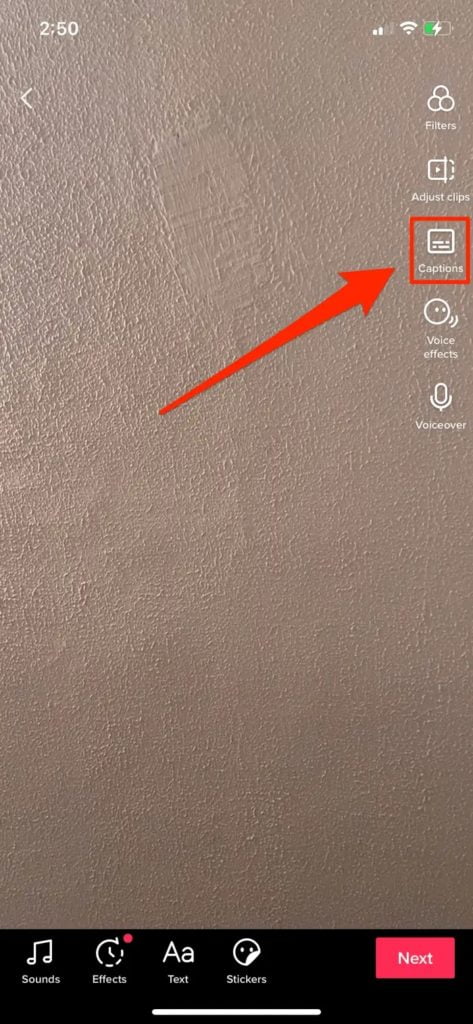
- TikTok, videonuzda konuşulan kelimeler için altyazı oluşturacak. Bu kelimeleri inceleyebilmeniz için, videonun daha küçük bir sürümünün altında görüntülenecektir. Altyazıdaki kelimelerin doğru olduğundan emin olmak için kontrol edin. Altyazıdaki tüm kelimeler doğruysa, Kaydet (Save) butonuna dokunabilirsiniz. Doğru değilse, altyazıları düzenlemek için bir sonraki başlığa geçin.
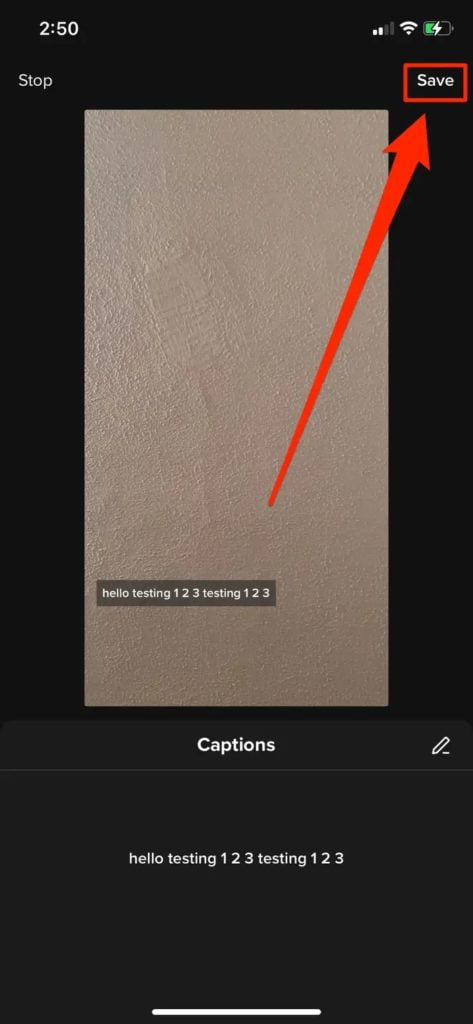
- Sonraki sayfada, videoyu, altyazılar etkinleştirilmiş halde yayınlamak için Gönder (Post) butonuna dokunun.
Altyazı ekleme işleminin, videonuzun uzunluğuna bağlı olarak, birkaç dakika sürebileceğini unutmayın. Ayrıca, yalnızca konuşulan kelimelere alt yazı yazılacaktır; müzik(teki kelimeler) tercüme edilmeyecektir.
TikTok Videolarınızdaki Altyazıları Nasıl Düzenleyebilirsiniz?
Yukarıda üçüncü adımda gösterilen sayfada, otomatik olarak eklenen altyazıları düzenleyebilirsiniz.
- Altyazı görüntüleme sayfasında, Altyazı (Captions) başlığının sağ tarafında düzenle butonuna veya bir altyazı satırına dokunun.
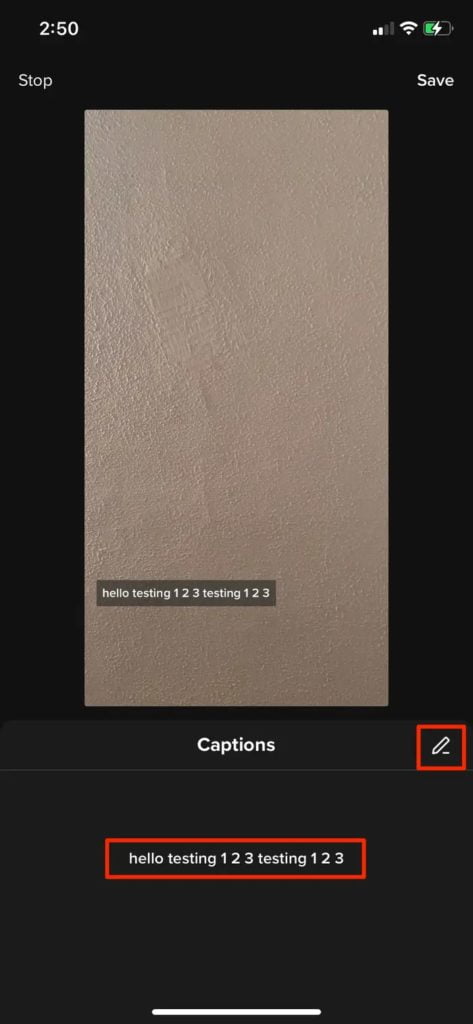
- Altyazı düzenleme ekranında yazım hatalarını düzeltin; yanlış sözcükleri düzeltin veya çok uzun görünen ayrı satırları düzeltin; ardından Kaydet (Save) butonuna dokunun.
- Altyazılar tam istediğiniz gibi olduğunda Kaydet (Save) butonuna dokunun; ve ardından, videoyu yayınlamak için Gönder (Send) butonuna dokunun.
İzlediğiniz Bir TikTok Videosunda Otomatik Altyazıları Nasıl Kapatabilirsiniz?
Birçok kişi, TikTok videolarını izlerken altyazıları faydalı ya da gerekli bulsa da; herkes bu özelliği sevmez veya buna ihtiyaç duymaz. Otomatik altyazı olmadan içeriğin keyfini çıkarmayı tercih ederseniz; otomatik altyazı özelliğini devre dışı bırakabilirsiniz.
- İzlediğiniz bir TikTok videosunda, ekranda beliren başlıklardan birine dokunun.
- Altyazının üstünde veya altında küçük bir baloncuk simgesi belirecektir. Altyazıları gizle (Hide captions) menüsüne dokunun. Altyazılar daha sonra küçük bir metin kutusunun arkasında kaybolacaktır.
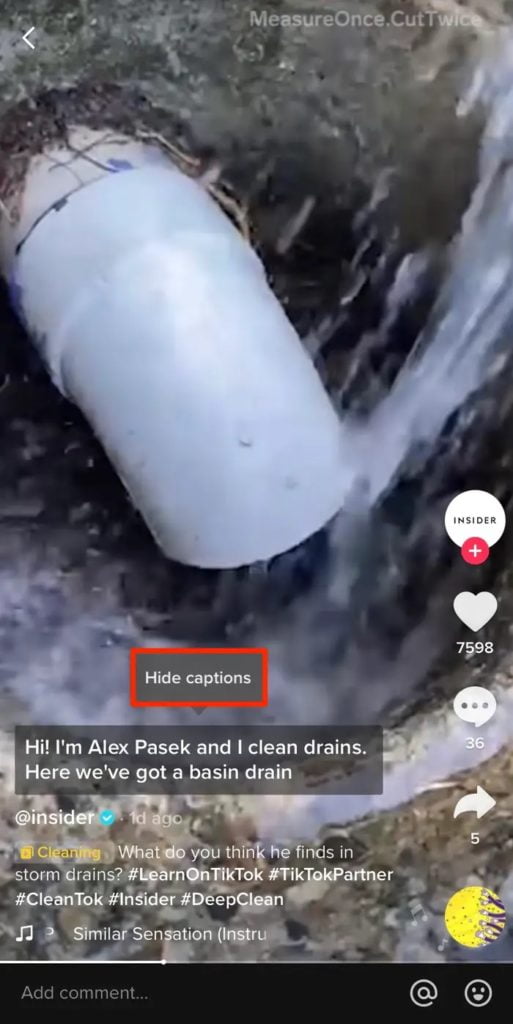
İzlediğiniz video için altyazıların mevcut olduğunu gösteren küçük metin kutusuna dokunarak; otomatik altyazıları yeniden etkinleştirebilirsiniz.
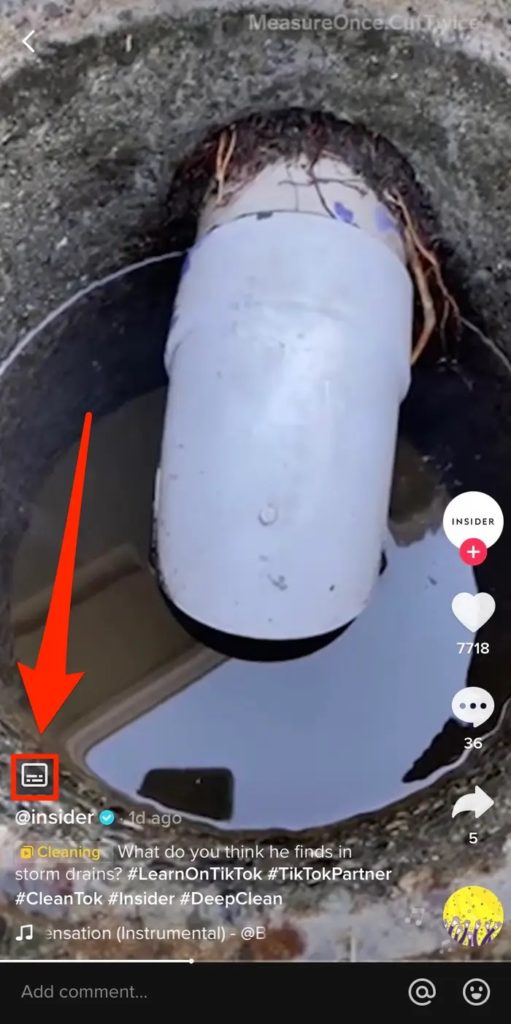
Bu yazımızda TikTok‘ta otomatik altyazı özelliğini nasıl kullanabilirsiniz konusunu ele aldık.